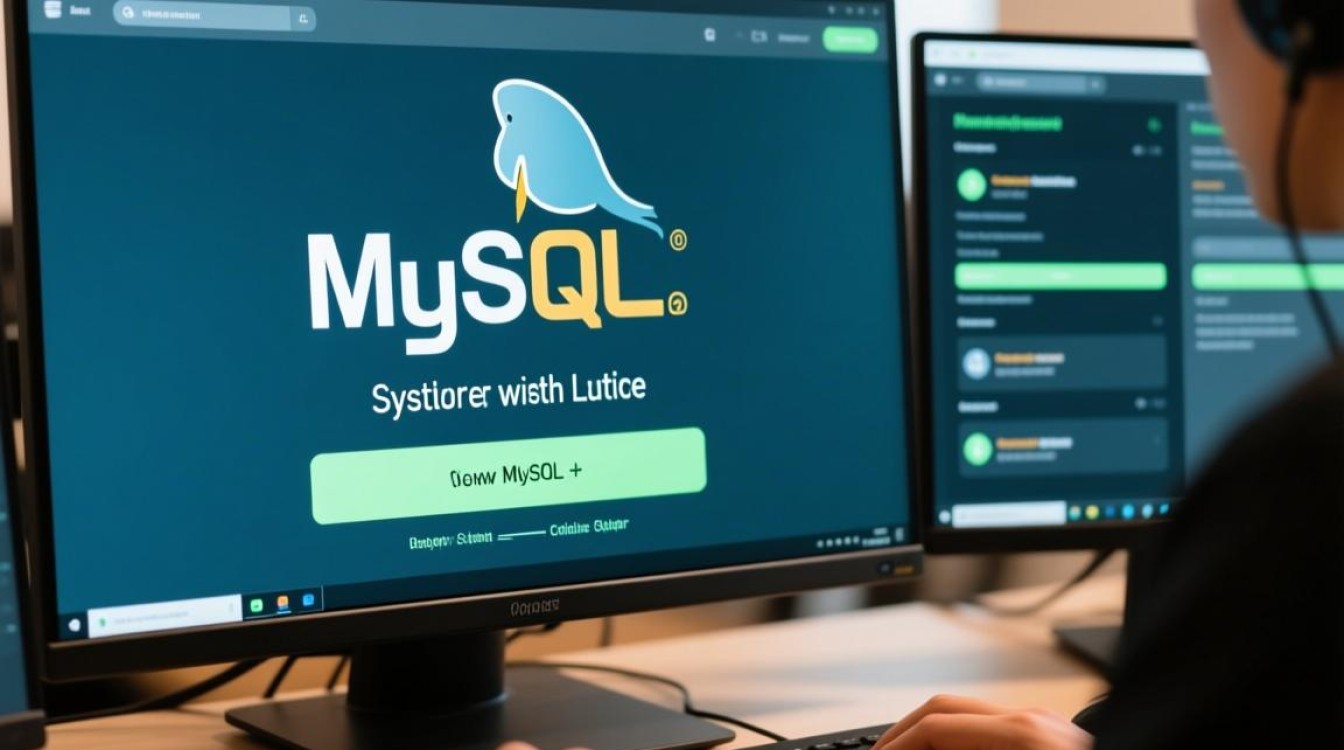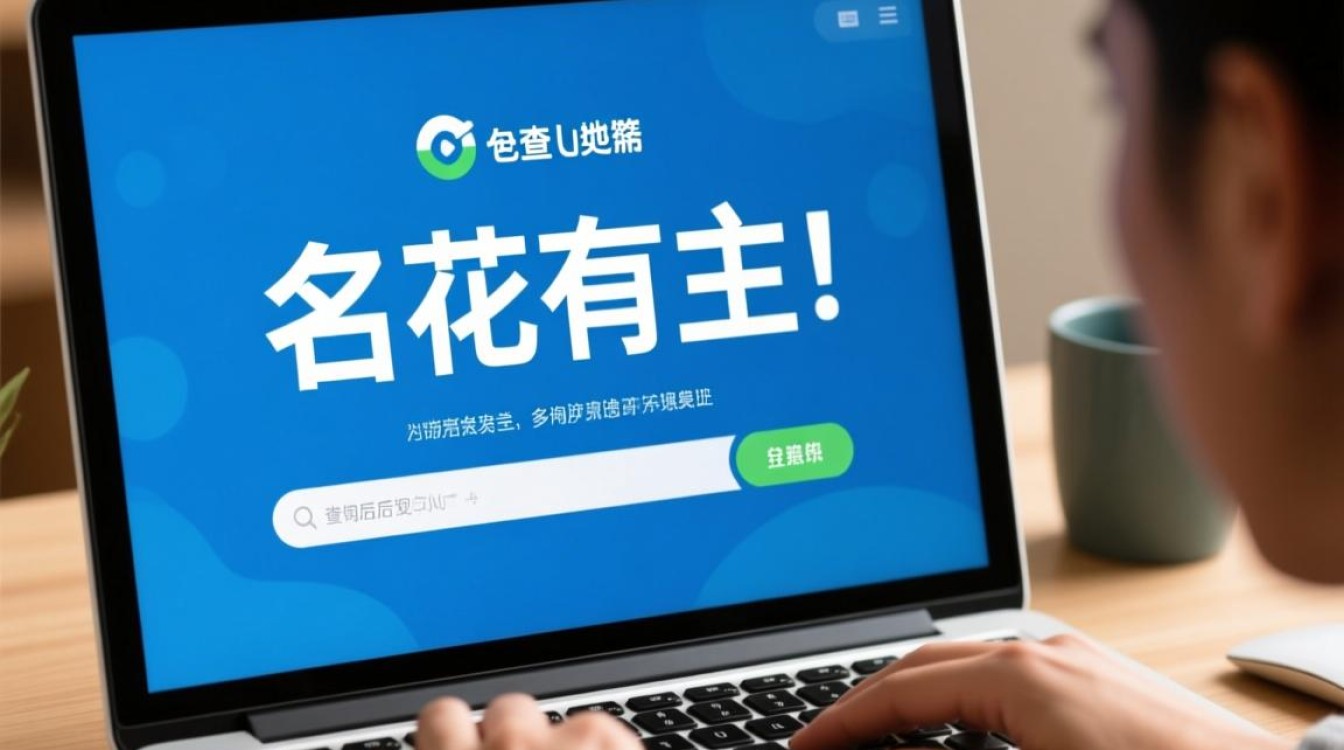在跨操作系统环境中,Windows用户经常需要访问Linux系统的分区,以获取共享数据或进行系统维护,由于Linux和Windows在文件系统、分区结构和权限管理上的差异,直接在Windows中识别和挂载Linux分区并非易事,本文将详细介绍在Windows系统中查看Linux分区的多种方法,包括原生工具、第三方软件以及命令行操作,帮助用户高效解决跨平台数据访问问题。

理解Linux分区基础
在操作之前,需先了解Linux分区的常见特性,Linux主要使用ext2、ext3、ext4等文件系统,其中ext4是目前最主流的格式,Linux采用“分区挂载点”的概念,而非Windows的盘符标识,例如根分区“/”、家目录“/home”等,分区表类型分为MBR(主引导记录)和GPT(GUID分区表),GPT支持更大容量分区和更多分区数量,现代系统多采用GPT,这些差异导致Windows无法直接识别Linux分区,需借助专业工具进行转换或读取。
使用原生工具:Windows磁盘管理
Windows自带“磁盘管理”工具可初步识别Linux分区,但功能有限,通过右键点击“此电脑”选择“管理”,进入“磁盘管理”界面,可看到所有磁盘及分区,Linux分区通常被标记为“未知”或“未分配”,无法直接访问,此方法仅能查看分区大小、位置等基本信息,无法读取数据,但可作为初步排查手段,若发现Linux分区状态异常,可进一步通过第三方工具处理。
专业第三方软件推荐
Ext2Read / Ext2Fsd
Ext2Read是一款免费开源工具,专为读取Linux ext2/3/4分区设计,无需安装即可运行,它支持浏览文件内容、复制文件到Windows分区,并提供分区信息查看功能,Ext2Fsd则支持更高级的挂载操作,可将Linux分区分配为Windows盘符,实现直接访问,使用时需注意,写入操作可能导致Linux文件系统损坏,建议仅用于读取或备份。

Paragon ExtFS for Windows
这是一款商业软件,提供完整的ext2/3/4分区读写支持,性能稳定且操作简单,安装后,Linux分区将自动显示为Windows驱动器,支持拖拽文件、右键菜单等操作,适合需要频繁跨平台数据交换的用户,但需付费购买许可证。
TestDisk & PhotoRec
TestDisk是一款强大的磁盘修复工具,可恢复丢失的分区、修复引导扇区,同时支持查看Linux分区结构,PhotoRec则专注于文件恢复,即使文件系统损坏也能尝试找回数据,两者均为免费开源,适合数据恢复场景,但操作相对复杂,需谨慎使用。
命令行工具:DiskGenius
DiskGenius是一款集磁盘分区、文件管理、数据恢复于一体的国产工具,支持图形界面和命令行操作,其专业版可完美识别ext4分区,支持文件预览、复制、格式化等操作,通过命令行模式,用户可批量处理分区任务,例如输入list partition查看所有分区,assign命令为Linux分区分配盘符,适合高级用户进行精细化操作。

虚拟机环境访问
若用户通过虚拟机(如VMware、VirtualBox)运行Linux系统,可直接在Windows主机中访问虚拟机磁盘文件。 VMware的“挂载虚拟磁盘”功能或VirtualBox的“共享文件夹”选项,可实现双向数据传输,此方法无需额外工具,适合开发或测试场景,但需确保虚拟机处于关闭或挂起状态。
注意事项与最佳实践
- 数据备份:在操作Linux分区前,务必备份重要数据,避免因误操作导致数据丢失。
- 只读模式:优先使用只读模式访问Linux分区,减少文件系统损坏风险。
- 权限问题:Linux文件系统的权限属性在Windows中可能失效,部分文件可能无法访问。
- 文件系统兼容性:确保工具支持目标Linux分区的文件系统版本(如ext4)。
- 安全软件:部分杀毒软件可能拦截第三方磁盘工具,建议临时禁用或添加白名单。
常见问题与解决方案
| 问题现象 | 可能原因 | 解决方案 |
|---|---|---|
| Linux分区显示为RAW格式 | 文件系统损坏 | 使用TestDisk修复分区表 |
| 无法复制文件,提示权限不足 | Linux文件权限限制 | 在Linux中修改文件权限或使用root账户 |
| 工具无法识别ext4分区 | 工具版本过低 | 升级至最新版或更换其他工具 |
| 挂载后分区无法访问 | 盘符冲突 | 在磁盘管理中更改盘符 |
通过以上方法,Windows用户可有效解决Linux分区访问问题,根据实际需求选择合适工具,并遵循操作规范,即可实现跨平台数据的无缝传输与管理,对于普通用户,推荐使用Ext2Read或Paragon ExtFS;对于高级用户或数据恢复场景,TestDisk和DiskGenius是更优选择。